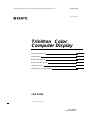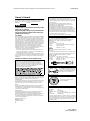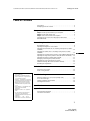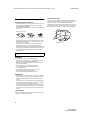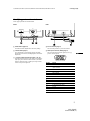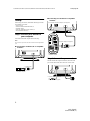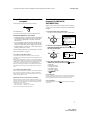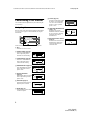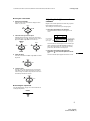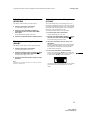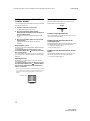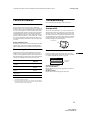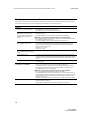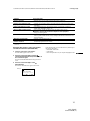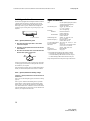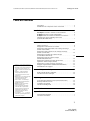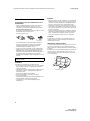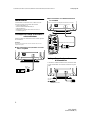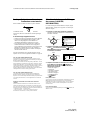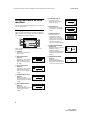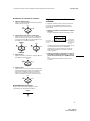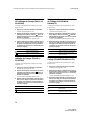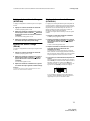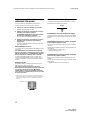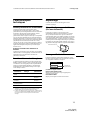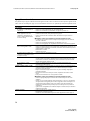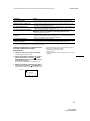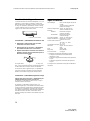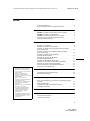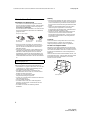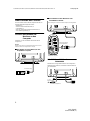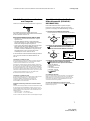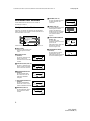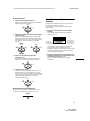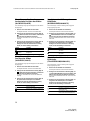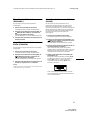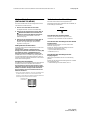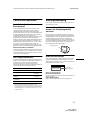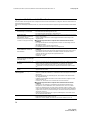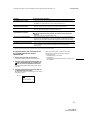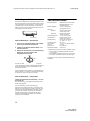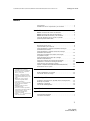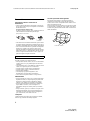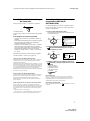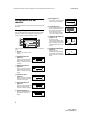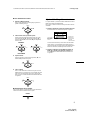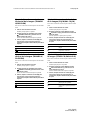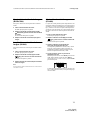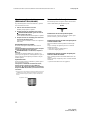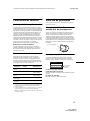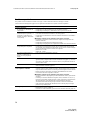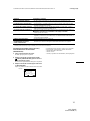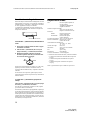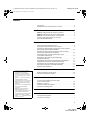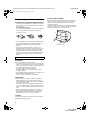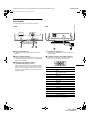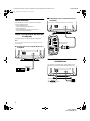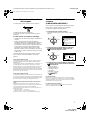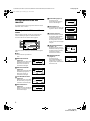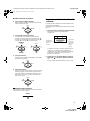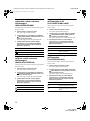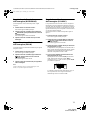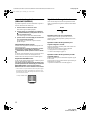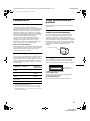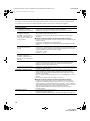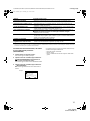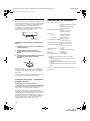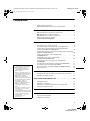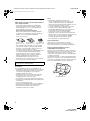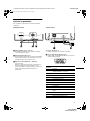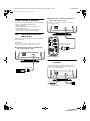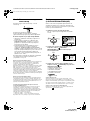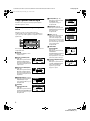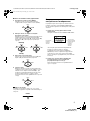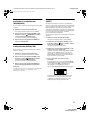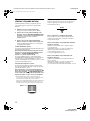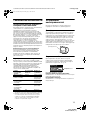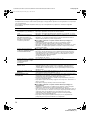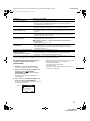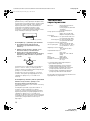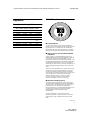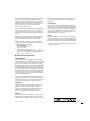Sony CPD-E100E Руководство пользователя
- Категория
- Телевизоры и мониторы
- Тип
- Руководство пользователя
Страница загружается ...
Страница загружается ...
Страница загружается ...
Страница загружается ...
Страница загружается ...
Страница загружается ...
Страница загружается ...
Страница загружается ...
Страница загружается ...
Страница загружается ...
Страница загружается ...
Страница загружается ...
Страница загружается ...
Страница загружается ...
Страница загружается ...
Страница загружается ...
Страница загружается ...
Страница загружается ...
Страница загружается ...
Страница загружается ...
Страница загружается ...
Страница загружается ...
Страница загружается ...
Страница загружается ...
Страница загружается ...
Страница загружается ...
Страница загружается ...
Страница загружается ...
Страница загружается ...
Страница загружается ...
Страница загружается ...
Страница загружается ...
Страница загружается ...
Страница загружается ...
Страница загружается ...
Страница загружается ...
Страница загружается ...
Страница загружается ...
Страница загружается ...
Страница загружается ...
Страница загружается ...
Страница загружается ...
Страница загружается ...
Страница загружается ...
Страница загружается ...
Страница загружается ...
Страница загружается ...
Страница загружается ...
Страница загружается ...
Страница загружается ...
Страница загружается ...
Страница загружается ...
Страница загружается ...
Страница загружается ...
Страница загружается ...
Страница загружается ...
Страница загружается ...
Страница загружается ...
Страница загружается ...
Страница загружается ...
Страница загружается ...
Страница загружается ...
Страница загружается ...
Страница загружается ...
Страница загружается ...
Страница загружается ...
Страница загружается ...
Страница загружается ...
Страница загружается ...
Страница загружается ...
Страница загружается ...
Страница загружается ...

3
Содержание
• Trinitron
зарегистрированная
торговая марка Sony Corporation.
• Macintosh является торговой
маркой Apple Computer, Inc.,
зарегистрированной в США и
других странах.
• Windows
и MS-DOS являются
зарегистрированными торговыми
марками Microsoft Corporation в
США и других странах.
• IBM PC/AT и VGA являются
зарегистрированными торговыми
марками IBM Corporation в США.
• VESA и DDC
являются
торговыми марками Video
Electronics Standard Association.
•
E
NERGY
S
TAR является
зарегистрированной маркой в
США.
• Остальные названия продуктов,
упомянутые в этом документе,
могут являться
зарегистрированными торговыми
марками или торговыми марками
соответствующих владельцев.
• В дальнейшем “
” и “
” не
упоминаются в этом
руководстве.
C:\WIN95-E\DESKTOP\CPD E100\386765911CPDE100EAEP\06RU01COV-AEPTOC.fm
masterpage:Toc.master
CPD-E100E
3-867-659-
11
(1)
RU
Меры предосторожности . . . . . . . . . . . . . . . . . . . . . . . . . . . . . . . . 4
Идентификация деталей и органов управления. . . . . . . . . . . . . 5
Подготовка к работе. . . . . . . . . . . . . . . . . . . . . . . . . . . .6
Шаг 1:
Подключите монитор к компьютеру. . . . . . . . . . . . . . . . . 6
Шаг 2:
Подключите кабель питания. . . . . . . . . . . . . . . . . . . . . . . 6
Шаг 3:
Включите монитор и компьютер. . . . . . . . . . . . . . . . . . . . 7
Выбор языка в экранном меню
(LANGUAGE/ИНФОРМАЦИЯ) . . . . . . . . . . . . . . . . . . . . . . . . . . . . 7
Подстройка монитора. . . . . . . . . . . . . . . . . . . . . . . . . . .8
Перемещение по экранному меню . . . . . . . . . . . . . . . . . . . . . . . . 8
Регулировка яркости и контрастности изображения. . . . . . . . . 9
Подстройка размера или центровки изображения по
горизонтали (ГОРИЗ.РАЗМЕР/ЦЕНТР). . . . . . . . . . . . . . . . . . . . 10
Подстройка размера и центровки изображения по вертикали
(ВЕРТИК.РАЗМЕР/ЦЕНТР) . . . . . . . . . . . . . . . . . . . . . . . . . . . . . 10
Подстройка изгибов сторон изображения
(ПОДУШКА/ДУГА) . . . . . . . . . . . . . . . . . . . . . . . . . . . . . . . . . . . . . 10
Подстройка угла сторон изображения
(ТРАПЕЦ/ПАРАЛЛЕЛОГРАМ) . . . . . . . . . . . . . . . . . . . . . . . . . . . 10
Регулировка поворота растрового изображения
(ВРАЩЕНИЕ). . . . . . . . . . . . . . . . . . . . . . . . . . . . . . . . . . . . . . . . . 11
Увеличение или уменьшение изображения (МАСШТАБ) . . . . . 11
Регулировка цвета изображения (ЦВЕТ). . . . . . . . . . . . . . . . . . 11
Дополнительные настройки (РАЗМАГ./ПОДАВЛ.МУАРА) . . . . 12
Cброс настроек. . . . . . . . . . . . . . . . . . . . . . . . . . . . . . . . . . . . . . . 12
Технические особенности . . . . . . . . . . . . . . . . . . . . . .13
Предустановленные режимы и настройка пользователем . . . 13
Функция экономии энергии . . . . . . . . . . . . . . . . . . . . . . . . . . . . . 13
Устранение неисправностей . . . . . . . . . . . . . . . . . . . .13
Демпферная нить . . . . . . . . . . . . . . . . . . . . . . . . . . . . . . . . . . . . . 13
Экранные сообщения . . . . . . . . . . . . . . . . . . . . . . . . . . . . . . . . . . 13
Симптомы неполадок и действия по их устранению . . . . . . . . 14
Функция самодиагностики. . . . . . . . . . . . . . . . . . . . . . . . . . . . . . 16
Технические характеристики . . . . . . . . . . . . . . . . . . .16
Appendix. . . . . . . . . . . . . . . . . . . . . . . . . . . . . . . . . . . . . . . i
Preset mode timing table . . . . . . . . . . . . . . . . . . . . . . . . . . . . . . . . . .i
TCO’99 Eco-document . . . . . . . . . . . . . . . . . . . . . . . . . . . . . . . . . . . .i
06RU01COV-AEP.book Page 3 Thursday, July 1, 1999 4:51 PM

4
C:\WIN95-E\DESKTOP\CPD E100\386765911CPDE100EAEP\06RU02BAS-AEP.fm
masterpage:Left
CPD-E100E
3-867-859-11 (1)
Меры предосторожности
Меры предосторожности при подключении к
сети электропитания
• Используйте кабель питания, поставляемый с
монитором. При использовании другого кабеля
питания убедитесь в том, что он подходит для
использования в местной сети.
Для покупателей в Великобритании
При использовании монитора в Великобритании
пользуйтесь поставляемым с монитором кабелем
питания с разъемом для Великобритании.
• Отсоединяйте кабель питания от сети не раньше,
чем через 30 секунд после выключения питания
монитора, когда уменьшится заряд статического
электричества на поверхности экрана.
• После включения питания в течение приблизительно
5 секунд происходит размагничивание трубки
монитора. При этом вокруг экрана возникает
сильное магнитное поле, способное повредить
данные на магнитных лентах и дискетах,
находящихся рядом с монитором. Поэтому
магнитофоны, кассеты и дискеты следует держать
на некотором расстоянии от прибора.
Установка
Не устанавливайте монитор в следующих местах:
• на мягких поверхностях (коврики, одеяла и т.д.) или
вблизи других материалов (занавески, портьеры),
которые могут преградить доступ воздуха к
вентиляционным отверстиям
• вблизи источников тепла, таких как батареи или
воздуховоды, а также в местах, где возможно
попадание прямого солнечного света
• где наблюдаются резкие колебания температуры
• где присутствует вибрация или резкие механические
воздействия
• на неустойчивой поверхности
• рядом с источниками магнитных полей, такими как
трансформаторы или высоковольтные кабели
• рядом или на металлической поверхности с
наличием электрического заряда
Уход
• Протирайте экран мягкой тканью. При
использовании химических средств для чистки
стекла не применяйте жидкости, содержащие
антистатические или аналогичные добавки, так как
они могут повредить покрытие экрана.
• Не следует прикасаться к дисплею, скрести или
стучать по нему острыми или шершавыми
предметами (шариковой ручкой, отверткой). Это
может привести к появлению царапин на
поверхности электронно-лучевой трубки.
• Протирайте корпус, дисплей и панель управления
мягкой тканью, слегка смоченной в слабом растворе
моющего средства. Не пользуйтесь грубыми
терками, абразивными пастами или такими
растворителями, как спирт или бензин.
Транспортировка
При перевозке монитора или его доставке в
ремонтную мастерскую пользуйтесь заводской
картонной коробкой и упаковочными материалами.
Использование шарнирной опоры с
изменяемым углом наклона
Монитор можно устанавливать в удобное положение,
изменяя углы наклона, как показано на рисунке ниже.
Чтобы найти центр радиуса поворота монитора,
совместите центр экрана монитора с центрирующими
точками на подставке.
Поворачивая монитор по горизонтали или вертикали,
держите его за нижнюю часть обеими руками. Будьте
осторожны, не прищемите пальцы с обратной стороны
монитора, поворачивая его вверх по вертикали.
Сетевая розетка должна находиться в легко
доступном месте вблизи прибора.
Примеры сетевых вилок
для 100 - 120 В
переменного тока
для 200 - 240 В
переменного тока
только для 240 В
переменного ток
а
90°
5°
90°
15°
Центрирующие точки
06RU01COV-AEP.book Page 4 Thursday, July 1, 1999 4:51 PM

5
C:\WIN95-E\DESKTOP\CPD E100\386765911CPDE100EAEP\06RU02BAS-AEP.fm
masterpage:Right
CPD-E100E
3-867-859-11 (1)
RU
Идентификация деталей и
органов управления
См. страницы в скобках для получения подробных
сведений.
1
11
1 Кнопка RESET (сброс) (стр. 12)
Возвращает параметры к исходным значениям,
установленным на заводе.
2
22
2 Кнопка управления (стр. 9)
Кнопка управления используется для отображения
меню и выполнения настроек монитора, включая
регулировку яркости и контрастности.
3
33
3 Выключатель и индикатор 1 (питание)
(стр.7,13,16)
Включает и выключает монитор. Когда монитор
включен, индикатор горит зеленым, а когда
монитор в режиме экономии энергии, он горит или
мигает зеленым и оранжевым, или просто
оранжевым.
4 Гнездо AC IN (стр. 6)
Подает электрическое питание на монитор.
5
55
5 Гнездо видеовхода (HD15) (стр. 6)
Подает видеосигналы RGB (0,700 Vp-p, положит.) и
сигналы синхронизации.
* Display Data Channel (DDC) является стандартом VESA.
AC IN
MENU
RESET
MENU
RESET
Задняя панельПередняя панель
Номер
штырька
Сигнал
1Красный
2 Зеленый
(Синхронизация по зеленому)
3 Синий
4 ID (Заземление)
5 Заземление DDC
*
6 Заземление красного
7 Заземление зеленого
8 Заземление синего
9–
10 Заземление
11 ID (Заземление)
12 Канал двустороннего обмена данных
(SDA)
*
13 Гориз. синхронизация
14 Верт. синхронизация
15 Хронометраж данных (SCL)
*
1 2 3 4
5
876
11 12 13 14 15
10
9
06RU01COV-AEP.book Page 5 Thursday, July 1, 1999 4:51 PM

6
C:\WIN95-E\DESKTOP\CPD E100\386765911CPDE100EAEP\06RU02BAS-AEP.fm
masterpage:Left
CPD-E100E
3-867-859-11 (1)
Подготовка к работе
Перед использованием монитора проверьте наличие в
коробке следующих принадлежностей:
• Кабель питания (1)
• Дискета Windows Monitor Information Disk (1)
• Гарантийный талон (1)
• Примечания по чистке поверхности экрана (1)
• Настоящая инструкция по эксплуатации (1)
Шаг 1: Подключите монитор к
компьютеру
Перед подключением монитор и компьютер должны
быть выключены.
Примечание
Не следует прикасаться к штырькам разъема кабеля
видеосигнала, так как при этом их можно согнуть.
x Подключение к компьютеру IBM PC/AT
или совместимому с ним
x Подключение к компьютеру Macintosh
или совместимому с ним
Шаг 2: Подключите кабель
питания
Не включая монитор и компьютер, подключите
сначала кабель питания к монитору, затем включите
его в розетку электропитания.
AC IN
Компьютер IBM PC/AT
или совместимый
к видеовыходу
AC IN
Необходимо использовать переходник для Macintosh
(не входит в комплект).
Переходник для Macintosh
(не входит в комплект)
Компьютер Macintosh
или совместимый с ним
к видеовыходу
AC IN
к гнезду
AC IN
к сетевой розетке
кабель питания
(входит в комплект)
06RU01COV-AEP.book Page 6 Thursday, July 1, 1999 4:51 PM

7
C:\WIN95-E\DESKTOP\CPD E100\386765911CPDE100EAEP\06RU02BAS-AEP.fm
masterpage:Right
CPD-E100E
3-867-859-11 (1)
RU
Шаг 3: Включите монитор и
компьютер
Сначала следует включить монитор, а затем
компьютер.
Подключение монитора завершено.
Если необходимо, воспользуйтесь органами
управления монитора для настройки изображения.
Если на экране отсутствует изображение
• Проверьте, правильно ли монитор подключен к
компьютеру.
• Если на экране появляется сообщение “НЕТ
ВХОДНОГО СИГНАЛА”, убедитесь, что плата
графического адаптера компьютера надежно
вставлена в гнездо шины.
• Если данная модель устанавливается вместо
старого монитора, и на экране появляется
сообщение “НЕДОПУСТИМЫЙ ГРАФИЧЕСКИЙ
РЕЖИМ”, верните прежний монитор на место. Затем
настройте графический адаптер, так чтобы частота
горизонтальной развертки была в диапазоне
30 – 70 кГц, а частота вертикальной развертки - в
диапазоне 48 – 120 Гц.
Дополнительные сведения об экранных сообщениях
см. “Симптомы неполадок и действия по их
устранению” на стр. 14.
Для пользователей Windows 95/98
Для максимального использования возможностей монитора
установите на своем компьютере файл, содержащий
сведения о новых моделях мониторов, с прилагаемой
дискеты “Windows Monitor Information Disk”.
Данный монитор соответствует стандарту Plug & Play “VESA
DDC”. Если компьютер, графическая карта совместимы с
DDC, выберите в качестве типа монитора в панели
управления “Control Panel” Windows 95/98 элемент “Plug &
Play Monitor (VESA DDC)” или название данной модели. Если
компьютер, графическая карта не могут правильно
установить контакт с монитором, загрузите дискету “Windows
Monitor Information Disk” и укажите название данной модели в
качестве типа монитора.
Для пользователей Windows NT4.0
Настройка монитора в Windows NT4.0 производится иначе,
чем в Windows 95/98, и не требует выбора типа монитора.
Подробные сведения о выборе нужного разрешения, частоты
регенерации и количества воспроизводимых цветов см. в
руководстве для Windows NT4.0.
Регулировка разрешения монитора и количества
воспроизводимых цветов
Регулировку разрешения монитора и количества цветов
выполняйте с помощью инструкции по эксплуатации
компьютера. Количество цветов может варьироваться в
зависимости от модели компьютера или видеокарты. Ниже
перечислены параметры настройки цветовой палитры и
действительное количество цветов:
• High Color (16 бит) t 65 536 цветов
• True Color (24 бит) t около 16,77 миллионов цветов
В режиме “true color” (24 бит) скорость может снижаться.
Выбор языка в экранном меню
(LANGUAGE/ИНФОРМАЦИЯ)
Можно пользоваться версиями экранных меню на
английском, французском, немецком, итальянском,
испанском, русском и японском языках. По умолчанию
используется английский язык.
1
Нажмите в центре кнопки управления.
См. стр. 9 для получения подробных сведений о
кнопке.
2
Переместите кнопку управления
m
/
M
, чтобы
выделить элемент LANGUAGE/
ИНФОРМАЦИЯ, и нажмите снова в центре
кнопки управления.
3
Переместите кнопку управления
m
/
M
, чтобы
выбрать элемент (LANGUAGE), и переместите
<
/
,
для выбора языка.
• ENGLISH: Английский
•
FRANÇAIS
: Французский
• DEUTSCH: Немецкий
• ITALIANO: Итальянский
•
ESPAÑOL
: Испанский
•
• : Японский
Чтобы закрыть меню
Один раз нажмите в центре кнопки управления, чтобы
вернуться в главное меню (MENU), а затем нажмите снова,
выбрав элемент ВЫХОД, - для возврата в нормальный режим
просмотра. Если кнопки не были нажаты, то экранное меню
автоматически исчезает приблизительно через 30 секунд.
Чтобы снова установить английский язык
Нажмите кнопку RESET (сброс) во время отображения на
экране меню (LANGUAGE) (язык).
SELECT
LANGUAGE /
MENU
MENU
MENU
ENGL ISH FRANÇAI S
DEUTSCH I TAL IANO
ESPAÑOL
SELECT EXI T
LANGUAGE /
06RU01COV-AEP.book Page 7 Thursday, July 1, 1999 4:51 PM

8
C:\WIN95-E\DESKTOP\CPD E100\386765911CPDE100EAEP\06RU02BAS-AEP.fm
masterpage:Left
CPD-E100E
3-867-859-11 (1)
Подстройка монитора
Большая часть настроек монитора производится с
помощью экранного меню.
Перемещение по экранному
меню
Нажмите в центре кнопки управления для
отображения на экране главного меню (MENU). См.
стр. 9 для получения подробных сведений о кнопке
управления.
Используйте кнопку управления для выбора любого из
следующих меню.
1
11
1 ВЫХОД
Выберите ВЫХОД, чтобы
закрыть меню.
2
22
2 ГОРИЗ.РАЗМЕР/ЦЕНТР
(стр. 10)
Выводит на дисплей меню
ГОРИЗ.РАЗМЕР/ЦЕНТР
для подстройки размера и
центровки изображения по
горизонтали.
3
33
3 ВЕРТИК.РАЗМЕР/ЦЕНТР
(стр. 10)
Выводит на дисплей меню
ВЕРТИК.РАЗМЕР/ЦЕНТР
для подстройки размера и
центровки изображения по
вертикали.
4
44
4 ПОДУШКА/ДУГА (стр. 10)
Выводит на дисплей меню
ПОДУШКА/ДУГА для
подстройки изгиба сторон
изображения.
5
55
5 ТРАПЕЦ/
ПАРАЛЛЕЛОГРАМ
(стр. 10)
Выводит на дисплей меню
ТРАПЕЦ/ПАРАЛЛЕЛОГРАМ
для подстройки угла сторон
изображения.
SELECT
L ANGUAGE /
MENU
26
SELECT EXI T
26
SELECT EXI T
26
SELECT EXI T
26
SELECT EXI T
6
66
6 ВРАЩЕНИЕ (стр. 11)
Выводит на дисплей меню
ВРАЩЕНИЕ для
подстройки поворота
изображения.
7
77
7 МАСШТАБ (стр. 11)
Выводит на дисплей меню
МАСШТАБ для уменьшения
или увеличения
изображения.
8
88
8 ЦВЕТ (стр. 11)
Выводит на дисплей меню
ЦВЕТ для подстройки
цветовой температуры.
Может использоваться для
приведения в соответствие
цветов монитора с цветами
распечатываемых
изображений.
9
99
9 LANGUAGE/
ИНФОРМАЦИЯ
(стр. 7, 15)
Выводит на дисплей меню
LANGUAGE/
ИНФОРМАЦИЯ для выбора
языка и отображения
информационного окна для
данной модели монитора.
0
00
0 РАЗМАГ./ПОДАВЛ.МУАРА
(стр. 12)
Выводит на дисплей меню
РАЗМАГ./ПОДАВЛ.МУАРА
для размагничивания
экрана и устранения
муарового фона.
26
EXI T
26
EXI T
KKK
R50
G50
B50
SELECT EXI T
5000 6500 9300
USER
ENGL ISH FRANÇAI S
DEUTSCH I TAL IANO
ESPAÑOL
SELECT EXI T
LANGUAGE /
SELECT EXI T
06RU01COV-AEP.book Page 8 Thursday, July 1, 1999 4:51 PM

9
C:\WIN95-E\DESKTOP\CPD E100\386765911CPDE100EAEP\06RU02BAS-AEP.fm
masterpage:Right
CPD-E100E
3-867-859-11 (1)
RU
x Использование кнопки управления
1
Отображение главного меню (MENU).
Нажмите в центре кнопки управления для
отображения на экране главного меню (MENU).
2
Выберите меню, в котором необходимо
выполнить подстройку.
Выделите нужное меню путем перемещения кнопки
управления вперед - для перехода вверх (
M
),
назад - для перехода вниз (
m
), а также влево (
<
)
или вправо (
,
) - для перехода в ту или иную
сторону.
3
Выполните подстройку меню.
Переместите кнопку управления влево (
<
) или
вправо (
,
) для выполнения подстройки.
4
Закройте меню.
Один раз нажмите в центре кнопки управления,
чтобы вернуться в главное меню (MENU), а затем
нажмите снова, выбрав элемент ВЫХОД, - для
возврата в нормальный режим просмотра. Если
кнопки не были нажаты, то экранное меню
автоматически исчезает приблизительно через 30
секунд.
x
xx
x Cброс настроек
Нажмите кнопку RESET (сброс). См. стр. 12 для
получения подробных сведений о выполнении сброса
настроек.
Регулировка яркости и
контрастности изображения
Регулировка яркости и контрастности выполняется с
помощью отдельного меню ЯРКОСТЬ/КОНТРАСТ.
Все настройки сохраняются в памяти для всех входных
сигналов.
1
Переместите кнопку управления в любом
направлении.
На экране появляется меню ЯРКОСТЬ/КОНТРАСТ.
Частоты для горизонтальной и вертикальной
разверток текущего входного сигнала
отображаются в главном меню (ЯРКОСТЬ/
КОНТРАСТ). Также отображается разрешение,
если сигнал соответствует одному из режимов
данного монитора, предварительно установленных
на заводе.
2
Переместите кнопку управления m/M для
регулировки яркости ( ) и </, для
регулировки контрастности (6).
Меню автоматически исчезает приблизительно
через 3 секунды.
MENU
MENU MENU
НАЗАД
ВПЕРЕД
MENU
MENU
RESET
26 26
68.7kHz/85.0Hz
1024X768
разрешение
текущего
входного
сигнала
частоты для
горизонтальной
и вертикальной
разверток
текущего
входного
сигнала
06RU01COV-AEP.book Page 9 Thursday, July 1, 1999 4:51 PM

10
C:\WIN95-E\DESKTOP\CPD E100\386765911CPDE100EAEP\06RU02BAS-AEP.fm
masterpage:Left
CPD-E100E
3-867-859-11 (1)
Подстройка размера или
центровки изображения по
горизонтали
(ГОРИЗ.РАЗМЕР/ЦЕНТР)
Эта настройка сохраняется в памяти для текущего
входного сигнала.
1
Нажмите в центре кнопки управления.
На экране появляется главное меню (MENU).
2
Переместите кнопку управления m/M, чтобы
выделить элемент ГОРИЗ.РАЗМЕР/ЦЕНТР, и
нажмите снова в центре кнопки управления.
На экране появляется меню ГОРИЗ.РАЗМЕР/
ЦЕНТР.
3
Сначала переместите кнопку управления m/M
для выбора элемента, который нужно
подстроить. Затем переместите кнопку
управления </, для выполнения подстройки.
Подстройка размера и
центровки изображения по
вертикали
(ВЕРТИК.РАЗМЕР/ЦЕНТР)
Эта настройка сохраняется в памяти для текущего
входного сигнала.
1
Нажмите в центре кнопки управления.
На экране появляется главное меню (MENU).
2
Переместите кнопку управления m/M, чтобы
выделить элемент ВЕРТИК.РАЗМЕР/ЦЕНТР, и
нажмите снова в центре кнопки управления.
На экране появляется меню ВЕРТИК.РАЗМЕР/
ЦЕНТР.
3
Сначала переместите кнопку управления m/M
для выбора элемента, который нужно
подстроить. Затем переместите кнопку
управления </, для выполнения подстройки.
Подстройка изгибов сторон
изображения (ПОДУШКА/ДУГА)
Данные настройки сохраняются в памяти для текущего
входного сигнала.
1
Нажмите в центре кнопки управления.
На экране появляется главное меню (MENU).
2
Переместите кнопку управления m/M, чтобы
выделить элемент ПОДУШКА/ДУГА, и
нажмите снова в центре кнопки управления.
На экране появляется меню ПОДУШКА/ДУГА.
3
Сначала переместите кнопку управления m/M
для выбора элемента, который нужно
подстроить. Затем переместите кнопку
управления </, для выполнения подстройки.
Подстройка угла сторон
изображения
(ТРАПЕЦ/ПАРАЛЛЕЛОГРАМ)
Данные настройки сохраняются в памяти для текущего
входного сигнала.
1
Нажмите в центре кнопки управления.
На экране появляется главное меню (MENU).
2
Переместите кнопку управления m/M, чтобы
выделить элемент ТРАПЕЦ/
ПАРАЛЛЕЛОГРАМ, и нажмите снова в центре
кнопки управления.
На экране появляется меню ТРАПЕЦ/
ПАРАЛЛЕЛОГРАМ.
3
Сначала переместите кнопку управления m/M
для выбора элемента, который нужно
подстроить. Затем переместите кнопку
управления </, для выполнения подстройки.
Выберите Чтобы
ГОРИЗ.РАЗМЕР
подстроить размер по
горизонтали
ГОРИЗ.ЦЕНТР
подстроить центровку по
горизонтали
Выберите Чтобы
ВЕРТИК.РАЗМЕР
подстроить размер по
вертикали
ВЕРТИК.ЦЕНТР
подстроить центровку по
вертикали
Выберите Чтобы
ПОДУШКА
расширить или сузить края
изображения
ДУГА
сместить края изображения
влево или вправо
Выберите Чтобы
ТРАПЕЦ
отрегулировать ширину
изображения в верхней
части экрана
ПАРАЛЛЕЛОГРАМ
сместить изображение влево
или вправо в верхней части
экрана
06RU01COV-AEP.book Page 10 Thursday, July 1, 1999 4:51 PM

11
C:\WIN95-E\DESKTOP\CPD E100\386765911CPDE100EAEP\06RU02BAS-AEP.fm
masterpage:Right
CPD-E100E
3-867-859-11 (1)
RU
Регулировка поворота
растрового изображения
(ВРАЩЕНИЕ)
Эта настройка сохраняется в памяти для всех входных
сигналов.
1
Нажмите в центре кнопки управления.
На экране появляется главное меню (MENU).
2
Переместите кнопку управления m/M, чтобы
выделить элемент ВРАЩЕНИЕ, и нажмите
снова в центре кнопки управления.
На экране появляется меню ВРАЩЕНИЕ.
3
Переместите кнопку управления </, для
поворота изображения.
Увеличение или уменьшение
изображения (МАСШТАБ)
Эта настройка сохраняется в памяти для текущего
входного сигнала.
1
Нажмите в центре кнопки управления.
На экране появляется главное меню (MENU).
2
Переместите кнопку управления m/M, чтобы
выделить элемент МАСШТАБ, и нажмите
снова в центре кнопки управления.
На экране появляется меню МАСШТАБ.
3
Переместите кнопку управления </, для
увеличения или уменьшения изображения.
Примечание
Регулировка прекращается, когда размер по вертикали или
горизонтали достигает своего максимального или
минимального значения.
Регулировка цвета изображения
(ЦВЕТ)
Настройки меню ЦВЕТ позволяют отрегулировать
цветовую температуру изображения путем изменения
уровня насыщенности поля белого цвета. В цветовой
гамме доминирует красный цвет при небольшой
температуре, и синий цвет - при высокой температуре.
Данная настройка может пригодиться для приведения
в соответствие цветов монитора с цветами
распечатываемых изображений.
Эта настройка сохраняется в памяти для всех входных
сигналов.
1
Нажмите в центре кнопки управления.
На экране появляется главное меню (MENU).
2
Переместите кнопку управления m/M, чтобы
выделить элемент ЦВЕТ, и нажмите снова в
центре кнопки управления.
На экране появляется меню ЦВЕТ.
3
Переместите кнопку управления </,, чтобы
выбрать цветовую температуру.
Заданные цветовые температуры: 5000K, 6500K и
9300K. Так как 9300K является установкой по
умолчанию, то при уменьшении температуры до
6500K и 5000K синеватые оттенки в белом цвете
будут сменяться красноватыми.
4
Если необходимо, выполните точную
настройку.
Сначала переместите кнопку управления
<
/
,
,
чтобы выбрать функцию USER. Затем переместите
кнопку управления
m
/
M
, чтобы выбрать R
(красный), G (зеленый) или B (голубой), и
переместите
<
/
,
для выполнения подстройки.
Если выполняется точная настройка цветовой
температуры, то новые цветовые настройки
сохраняются в памяти и вызываются из нее
каждый раз при выборе функции USER.
KKK
R50
G50
B50
SELECT EXI T
5000 6500 9300
USER
06RU01COV-AEP.book Page 11 Thursday, July 1, 1999 4:51 PM

12
C:\WIN95-E\DESKTOP\CPD E100\386765911CPDE100EAEP\06RU02BAS-AEP.fm
masterpage:Left
CPD-E100E
3-867-859-11 (1)
Дополнительные настройки
(РАЗМАГ./ПОДАВЛ.МУАРА)
Размагничивание монитора, регулировку уровня
устранения муарового фона можно производить
вручную.
1
Нажмите в центре кнопки управления.
На экране появляется главное меню (MENU).
2
Переместите кнопку управления m/M, чтобы
выделить элемент РАЗМАГ./ПОДАВЛ.МУАРА,
и нажмите снова в центре кнопки управления.
На экране появляется меню РАЗМАГ./
ПОДАВЛ.МУАРА.
3
Переместите кнопку управления m/M для
выбора элемента, который нужно подстроить.
Настройте выбранный элемент в соответствии со
следующими указаниями.
Размагничивание экрана
После включения питания происходит автоматическое
размагничивание монитора.
Для размагничивания монитора вручную сначала
переместите кнопку управления m/M для выбора
функции (РАЗМАГНИЧИВАНИЕ). Затем
переместите кнопку управления ,.
В течение приблизительно 5 секунд происходит
размагничивание трубки монитора. Если потребуется
повторить процесс размагничивания, это можно
сделать, как минимум, через 20 минут, для того чтобы
получить наилучший результат.
Регулировка муарового фона
*
В случае возникновения на экране волнистых или
дугообразных линий необходимо подстроить уровень
устранения муарового фона.
Для регулировки степени устранения муарового
фона сначала переместите кнопку управления m/M
для выбора функции (ПОДАВЛЕНИЕ МУАРА).
Затем переместите кнопку управления </,, пока
муаровый эффект не будет сведен до минимума.
* Муаровый фон представляет собой разновидность
естественных помех на изображении, которая имеет вид
плавных волнистых линий. Он может возникать в
результате интерференции между текстурой изображения,
формируемого данным входным сигналом, и решеткой
точечных элементов экрана электронно-лучевой трубки.
Cброс настроек
В данном мониторе существует три способа сброса
настроек. Для сброса настроек воспользуйтесь
кнопкой RESET (сброс).
Сброс отдельного элемента настройки
Воспользуйтесь кнопкой управления для выбора
элемента, который нужно подстроить, и нажмите
кнопку RESET (сброс).
Сброс всех данных настройки для текущего
входного сигнала
Нажмите кнопку RESET (сброс), когда на экране
отсутствуют меню.
Необходимо помнить, что этим способом нельзя
сбросить настройки следующих элементов:
• язык экранного меню (стр. 7)
• поворот изображения (стр. 11)
Сброс всех данных настройки для всех
входных сигналов
Нажмите и удерживайте кнопку RESET (сброс) не
менее 2 секунд.
Необходимо помнить, что этим способом нельзя
сбросить настройки следующего элемента:
• пользовательские настройки в меню ЦВЕТ (стр. 11)
Пример
муарового фона
RESET
06RU01COV-AEP.book Page 12 Thursday, July 1, 1999 4:51 PM

13
C:\WIN95-E\DESKTOP\CPD E100\386765911CPDE100EAEP\06RU02BAS-AEP.fm
masterpage:Right
CPD-E100E
3-867-859-11 (1)
RU
Технические особенности
Предустановленные режимы и
настройка пользователем
При приеме входного сигнала монитор автоматически
согласовывает его с одним из режимов,
предварительно установленных на заводе и
хранящихся в памяти монитора, для обеспечения
высококачественного изображения в центре экрана.
(См. список предустановленных режимов в Appendix.)
Для входных сигналов, не соответствующих ни одному
из заводских режимов, с помощью технологии
цифрового мультисканирования данного монитора
производятся все настройки, необходимые для
получения четкого изображения при любой
синхронизации в его частотном диапазоне (по
горизонтали: 30 – 70 кГц, по вертикали: 48 – 120 Гц). При
регулировке изображения данные настройки заносятся
в память как пользовательский режим и автоматически
вызываются из нее каждый раз при получении данного
входного сигнала.
Примечание для пользователей Windows
Пользователям Windows следует обратиться к
руководству по использованию видеокарты или
воспользоваться утилитами, поставляемыми с
графической картой, и выбрать самую высокую из
возможных частот регенерации для оптимизации
работы монитора.
Функция экономии энергии
Данный монитор соответствует нормам экономии
электроэнергии, установленным VESA,
E
NERGY
S
TAR
и NUTEK. Если монитор подключен к компьютеру или
видеографическому адаптеру, поддерживающим
стандарт DPMS (система передачи сигналов
управления питанием монитора), монитор будет
автоматически снижать потребление энергии в три
этапа согласно таблице ниже.
* “Второй режим экономии” и “третий режим экономии”
определены агентством защиты окружающей среды (EPA).
** При входе компьютера в режим “Выход из активного
состояния” входной сигнал отключается, и на экране
появляется сообщение “НЕТ ВХОДНОГО СИГНАЛА”.
Через 20 секунд монитор снова перейдет в режим
пониженного потребления энергии.
Устранение
неисправностей
Прежде чем обратиться в службу технической
поддержки, ознакомьтесь с данным разделом.
Демпферная нить
Тонкая линия, которая может появляться на экране,
характерна для мониторов Trinitron, но не является
неполадкой. Это тень демпферной нити, которая гасит
вибрацию апертурной решетки; наиболее заметной
она становится при выводе на экран светлого фона
(обычно белого). Апертурная решетка - это очень
важный элемент, который делает электронно-лучевые
трубки Trinitron уникальными и обеспечивает более
интенсивные светлые тона на экране, благодаря чему
изображение становится ярче и отчетливее.
Экранные сообщения
При неправильном входном сигнале на экране
появится одно из нижеуказанных сообщений. Для
устранения неполадки см. “Симптомы неполадок и
действия по их устранению” на стр. 14.
Состояние входного сигнала
НЕДОПУСТИМЫЙ ГРАФИЧЕСКИЙ РЕЖИМ
Указывает на то, что входной сигнал не соответствует
характеристикам монитора.
НЕТ ВХОДНОГО СИГНАЛА
Указывает на то, что входной сигнал не подается на
вход монитора.
Режим
потребления
энергии
Потребляемая
мощность
Индикатор
1 (питание)
Обычная работа
≤
95 Вт Горит зеленым
Ожидание (первый
режим экономии)
≤
15 Вт Горит зеленым
и оранжевым
попеременно
Перерыв в работе
(второй режим
экономии)
*
≤
15 Вт Горит зеленым
и оранжевым
попеременно
Выход из активного
состояния
**
(третий режим
экономии)
*
≤
5 Вт Горит
оранжевым
Выключение 0 Вт Выключен
Демпферная нить
Состояние
входного сигнала
06RU01COV-AEP.book Page 13 Thursday, July 1, 1999 4:51 PM

14
C:\WIN95-E\DESKTOP\CPD E100\386765911CPDE100EAEP\06RU02BAS-AEP.fm
masterpage:Left
CPD-E100E
3-867-859-11 (1)
Симптомы неполадок и действия по их устранению
Если причиной неполадок стали компьютер или другое оборудование, обратитесь к инструкциям по эксплуатации
этого оборудования.
Воспользуйтесь функцией самодиагностики (стр. 16), если проблема не устраняется с помощью следующих
рекомендаций.
Симптом Проверьте эти позиции
Нет изображения
Если индикатор
1
(питание) не
горит
• Проверьте, правильно ли подключен кабель питания.
• Проверьте, находится ли выключатель питания
1
в положении “on” (вкл).
Если на экране появляется
сообщение “НЕТ ВХОДНОГО
СИГНАЛА”, или индикатор
питания
1
горит оранжевым
или мигает попеременно
зеленым и оранжевым
• Убедитесь, что кабель видеосигнала подключен правильно и все разъемы
надежно вставлены в свои гнезда (стр. 6).
• Убедитесь, что ни один из штырьковых контактов видеокабеля HD15 не
является изогнутым и не утоплен внутрь вилки.
xНеполадки, связанные с подключением компьютера или другого
оборудования
• Компьютер находится в режиме экономного потребления энергии.
Попробуйте нажать любую клавишу на клавиатуре компьютера.
• Проверьте, находится ли выключатель компьютера в положении “on” (вкл).
• Убедитесь, что видеокарта правильно и надежно закреплена в разъеме
подключения к шине.
Если на экране появляется
сообщение “НЕДОПУСТИМЫЙ
ГРАФИЧЕСКИЙ РЕЖИМ”
xНеполадки, связанные с подключением компьютера или другого
оборудования
• Проверьте, входят ли видеочастоты в заданный для монитора диапазон.
Если данная модель устанавливается вместо старого монитора, верните
прежний монитор на место и подстройте частотный диапазон согласно
следующим техническим параметрам.
По горизонтали: 30 – 70 кГц
По вертикали: 48 – 120 Гц
Если на экране нет сообщений,
и индикатор питания
1
горит
зеленым или мигает
оранжевым
• Воспользуйтесь функцией самодиагностики (стр. 16).
При использовании
Windows 95/98
• Если данная модель устанавливается вместо старого монитора, верните
прежний монитор на место и выполните следующее. Загрузите дискету
“Windows Monitor Information Disk” (стр. 7) и выберите данный монитор
(“CPD-E100E”) в списке мониторов Sony в экране выбора мониторов для
Windows 95/98.
При использовании системы
Macintosh
• Убедитесь, что переходник для Macintosh (не входит в комплект) и кабель
видеосигнала подключены правильно (стр. 6).
Скачки, дрожание или
волнообразные колебания
изображения
• Изолируйте и устраните любые потенциальные источники электрических и
магнитных полей, например, лазерные принтеры, электрические
вентиляторы, флуоресцентные лампы или телевизоры.
• Отодвиньте монитор подальше от линий электропитания или установите
возле него магнитный экран.
• Попробуйте подключить монитор к другой сетевой розетке, желательно от
другого контура.
• Попробуйте повернуть монитор на 90
°
влево или вправо.
xНеполадки, связанные с подключением компьютера или другого
оборудования
• Обратитесь к руководству по графическому адаптеру, чтобы проверить,
правильные ли параметры установлены для Вашего монитора.
• Удостоверьтесь в том, что графический режим (VESA, Macintosh 16“Color и
др.) и частота входного сигнала соответствуют характеристикам монитора
(
Appendix
). Даже в подходящем частотном диапазоне некоторые
видеокарты подают слишком узкий для корректной синхронизации
монитора синхронизирующий импульс.
• Подстройте частоту регенерации компьютера (частоту вертикальной
развертки) для получения оптимального изображения.
06RU01COV-AEP.book Page 14 Thursday, July 1, 1999 4:51 PM

15
C:\WIN95-E\DESKTOP\CPD E100\386765911CPDE100EAEP\06RU02BAS-AEP.fm
masterpage:Right
CPD-E100E
3-867-859-11 (1)
RU
* Если потребуется повторить процесс размагничивания, это можно сделать, как минимум, через 20 минут, для того чтобы
получить наилучший результат. Гудящий звук, который слышен, не является неисправностью.
Отображение названия модели монитора,
серийного номера и даты выпуска
(ИНФОРМАЦИЯ)
1
Нажмите в центре кнопки управления.
На экране появляется главное меню (MENU).
2
Переместите кнопку управления m/M, чтобы
выделить элемент LANGUAGE/
ИНФОРМАЦИЯ, и нажмите снова в центре
кнопки управления.
На экране появляется меню LANGUAGE/
ИНФОРМАЦИЯ.
3
Переместите кнопку управления m/M, чтобы
выбрать элемент (ИНФОРМАЦИЯ).
На экране появляется информационное окно для
данной модели монитора.
При возникновении неполадок свяжитесь с местным
официальным дилером Sony и предоставьте
следующую информацию.
• Название модели: CPD-E100E
• Серийный номер
• Название и характеристики Вашего компьютера и
графического адаптера.
Нечеткое изображение
• Подстройте контрастность и яркость (стр. 9).
• Выполните размагничивание монитора
*
(стр. 12).
• Выберите функцию ПОДАВЛЕНИЕ МУАРА и откорректируйте эффект
устранения муарового фона (стр. 12).
“Тени” на изображении
• Не используйте удлинители видеокабелей и коммутаторы видеосигнала.
• Проверьте, надежно ли закреплены в своих гнездах все разъемы.
Неправильные центровка или
размер изображения
• Подстройте размер (стр. 10) или отцентрируйте изображение (стр. 10).
Необходимо помнить, что в некоторых видеорежимах экран не заполняется
до краев.
Края изображения искривлены
• Выводит на дисплей меню ПОДУШКА/ДУГА, ТРАПЕЦИЯ/
ПАРАЛЛЕЛОГРАММ или ВРАЩЕНИЕ для подстройки формы и поворота
растрового изображения (стр. 10, 11).
Волнистые или муаровые
разводы на экране
• Выберите функцию ПОДАВЛЕНИЕ МУАРА и откорректируйте эффект
устранения муарового фона (стр. 12).
xНеполадки, связанные с подключением компьютера или другого
оборудования
• Смените рисунок рабочего стола.
Неравномерная окраска
изображения
• Выполните размагничивание монитора
*
(стр. 12). Однородность цвета
может нарушаться в тех случаях, когда вблизи монитора находятся
источники магнитного поля, такие как громкоговорители, или когда Вы
поворачиваете монитор.
Белый цвет не выглядит белым
• Подстройте цветовую температуру (стр. 11).
Сразу после включения
монитора раздается
непродолжительное гудение
• Этот звук сопутствует процессу автоматического размагничивания. После
включения питания в течение приблизительно 5 секунд происходит
автоматическое размагничивание трубки монитора.
Симптом Проверьте эти позиции
MODEL :CPD- E100E
SERIAL:12345678
MANUFACTURED: 1999 - 52
SELECT EXI T
LANGUAGE /
Пример
06RU01COV-AEP.book Page 15 Thursday, July 1, 1999 4:51 PM

16
C:\WIN95-E\DESKTOP\CPD E100\386765911CPDE100EAEP\06RU02BAS-AEP.fm
masterpage:Left
CPD-E100E
3-867-859-11 (1)
Функция самодиагностики
Данный монитор оснащен функцией самодиагностики.
Если возникает какая-либо проблема с монитором или
компьютером (компьютерами), экран очищается, а
индикатор питания
1
горит зеленым или мигает
оранжевым. Если индикатор питания
1
горит
оранжевым, то компьютер находится в режиме
экономного потребления энергии. Попробуйте нажать
любую клавишу на клавиатуре компьютера.
Если индикатор
1
(питание) горит зеленым
1
Отсоедините кабель видеовхода или
выключите подсоединенный к монитору
компьютер.
2
Нажмите кнопку питания 1 дважды, чтобы
выключить монитор и затем включить.
3
Переместите кнопку управления , и
удерживайте 2 секунды перед тем, как монитор
перейдет в режим экономного потребления
энергии.
Если появятся все четыре цветные полоски (белого,
красного, зеленого, синего), то монитор работает
корректно. Вновь подсоедините кабель к видеовходу и
проверьте состояние компьютера.
Если цветные полоски не появляются, то монитор,
возможно, неисправен. Проинформируйте местного
официального дилера Sony о состоянии своего
монитора.
Если индикатор питания
1
мигает оранжевым
Нажмите кнопку питания 1 дважды, чтобы
выключить монитор и затем включить.
Если индикатор питания
1
горит зеленым, то монитор
работает нормально.
Если индикатор питания
1
продолжает мигать, то,
возможно, монитор неисправен. Сосчитайте
количество секунд в интервалах между загоранием
индикатора питания
1
и проинформируйте местного
официального дилера Sony о состоянии своего
монитора. Не забудьте предоставить название модели
и серийный номер своего монитора. Также необходимо
указать марку и модель Вашего компьютера и
видеокарты.
Технические
характеристики
Кинескоп Шаг апертурной решетки
0,24 мм (центр)
Размер экрана по диагонали
15 дюймов
Развертка 90 градусов
Размер экранного изображения
Прибл. 285
×
214 мм (ш/в)
Видимое изображение 14,0“
Разрешение
Максимальное По горизонтали: 1280 точек
По вертикали: 1024 линии
Рекомендуемое По горизонтали: 800 точек
По вертикали: 600 линий
Стандартная площадь изображения
Прибл. 270
×
202 мм (ш/в)
Частота развертки
*
По горизонтали: 30 – 70 кГц
По вертикали: 48 – 120 Гц
Параметры сетевого питания
100 – 240 В, 50 – 60 Гц,
1,2 – 0,6 А
Потребляемая мощность
Макс. 95 Вт
Габариты
Прибл. 356
×
378
×
388 мм
(ш/в/д)
Масса Прибл. 14 кг
Plug and Play DDC1/DDC2B
Входящие в комплект принадлежности
См. стр. 6
*
Рекомендуемый режим синхронизации по
горизонтали и вертикали
• Ширина синхроимпульса горизонтальной
развертки должна быть больше 1,0 мкс.
• Интервал между сигналами горизонтальной
развертки должен быть больше 3,6 мкс.
• Интервал между сигналами вертикальной
развертки должен быть больше 500 мкс.
Конструкция и характеристики могут изменяться без
предварительного уведомления.
MENU
RESET
Индикатор
1
(питание)
MENU
06RU01COV-AEP.book Page 16 Thursday, July 1, 1999 4:51 PM
Страница загружается ...
Страница загружается ...
-
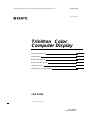 1
1
-
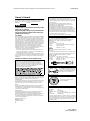 2
2
-
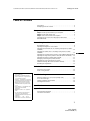 3
3
-
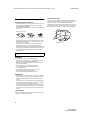 4
4
-
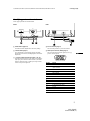 5
5
-
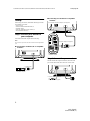 6
6
-
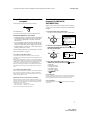 7
7
-
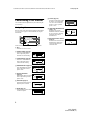 8
8
-
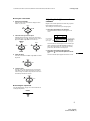 9
9
-
 10
10
-
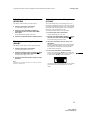 11
11
-
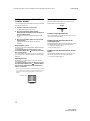 12
12
-
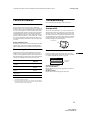 13
13
-
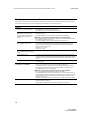 14
14
-
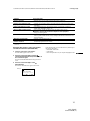 15
15
-
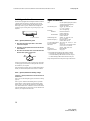 16
16
-
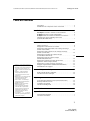 17
17
-
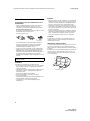 18
18
-
 19
19
-
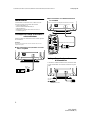 20
20
-
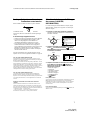 21
21
-
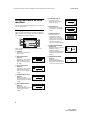 22
22
-
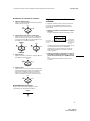 23
23
-
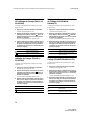 24
24
-
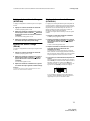 25
25
-
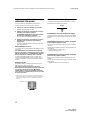 26
26
-
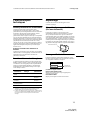 27
27
-
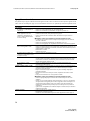 28
28
-
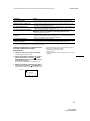 29
29
-
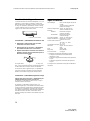 30
30
-
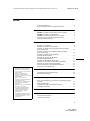 31
31
-
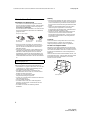 32
32
-
 33
33
-
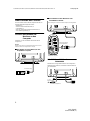 34
34
-
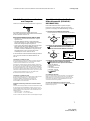 35
35
-
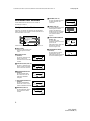 36
36
-
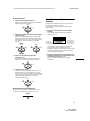 37
37
-
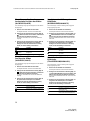 38
38
-
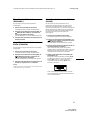 39
39
-
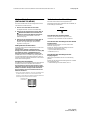 40
40
-
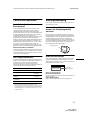 41
41
-
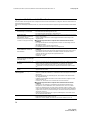 42
42
-
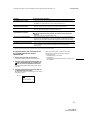 43
43
-
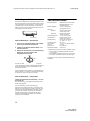 44
44
-
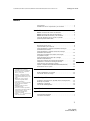 45
45
-
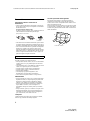 46
46
-
 47
47
-
 48
48
-
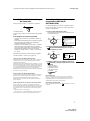 49
49
-
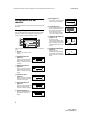 50
50
-
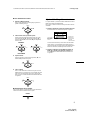 51
51
-
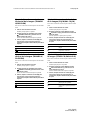 52
52
-
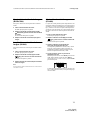 53
53
-
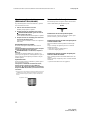 54
54
-
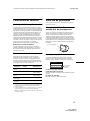 55
55
-
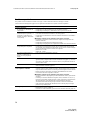 56
56
-
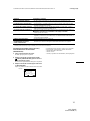 57
57
-
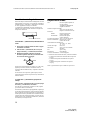 58
58
-
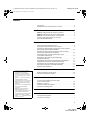 59
59
-
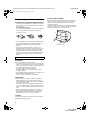 60
60
-
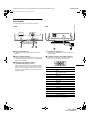 61
61
-
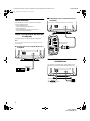 62
62
-
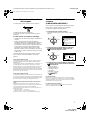 63
63
-
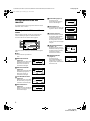 64
64
-
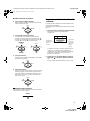 65
65
-
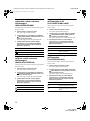 66
66
-
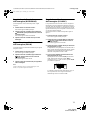 67
67
-
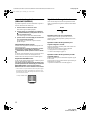 68
68
-
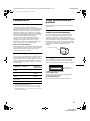 69
69
-
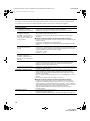 70
70
-
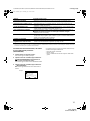 71
71
-
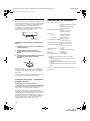 72
72
-
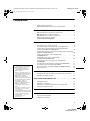 73
73
-
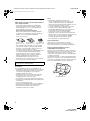 74
74
-
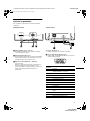 75
75
-
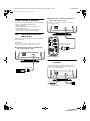 76
76
-
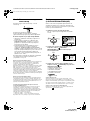 77
77
-
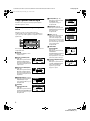 78
78
-
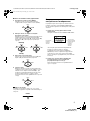 79
79
-
 80
80
-
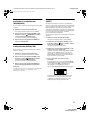 81
81
-
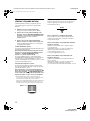 82
82
-
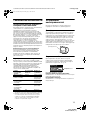 83
83
-
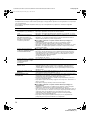 84
84
-
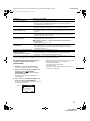 85
85
-
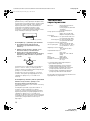 86
86
-
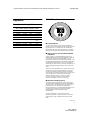 87
87
-
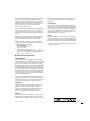 88
88
Sony CPD-E100E Руководство пользователя
- Категория
- Телевизоры и мониторы
- Тип
- Руководство пользователя
Задайте вопрос, и я найду ответ в документе
Поиск информации в документе стал проще с помощью ИИ
на других языках
- English: Sony CPD-E100E User manual
- français: Sony CPD-E100E Manuel utilisateur
- italiano: Sony CPD-E100E Manuale utente
- español: Sony CPD-E100E Manual de usuario
- Deutsch: Sony CPD-E100E Benutzerhandbuch
Похожие модели бренда
-
Sony CPD-E430 Руководство пользователя
-
Sony GDM-F520 Инструкция по эксплуатации
-
Sony CPD-E400E Руководство пользователя
-
Sony CPD-E500E Руководство пользователя
-
Sony CPD-G500J Руководство пользователя
-
Sony CPD-E200E Руководство пользователя
-
Sony Multiscan GDM-F500R Руководство пользователя
-
Sony SDM-X72 Руководство пользователя
-
Sony SDM-HS74P Инструкция по эксплуатации
-
Sony HDPS-M1 Инструкция по применению